
1.PREMISSA:
Para ter acesso a tela SGF0063, o usuário deverá solicitar o acesso na tela INF1220. Consultar o manual da tela INF1220 - SOLICITACAO DE ACESSO A PROGRAMAS.
2.OBJETIVO:
2.1Aba transferência moedas: Serve para o usuário efetuar transferências entre contas com moedas diferentes, ou seja, debito em uma moeda e credito em outra moeda;
2.2Aba transferência-data: Serve para o usuário fazer transferência entre contas com datas diferentes, ou seja, debito em um dia e credito em outro.
3.RESPONSABILIDADES:
3.1Usuário: Transferências entre moedas e datas.
4.PROCEDIMENTO:
4.1ABA TRANSFERENCIA MOEDAS
O primeiro passo para conseguir utilizar essa aba, é ter as contas cadastradas na tela SGF0010. Consultar manual da tela SGF0010 – CADASTRO DE BANCOS/ AGENCIAS/ CONTAS.
Seq. Mov.: Preenche automaticamente;
Data Movto: Preencher a data da operação bancaria;
Seq Deb/Cre: Preenche automaticamente com a sequência do debito e do credito após salvar a operação. Essas sequencias serão utilizadas para consulta na tela SGF0220. Consultar manual da tela SGF0220 – LANCAMENTO DEBITOS / CREDITOS EM CONTA;
Empresa: Pressionar [F9] para listar, selecionar ou informar os códigos da empresa e da filial;
Divisao: Pressionar [F9] para listar, selecionar ou informar os códigos do departamento e da seção;
Banco Debito: Pressionar [F9] para listar, selecionar ou informar o código do banco de onde está saindo o recurso;
Operação Debito: Informação fixa;
Moeda: Preenche automaticamente conforme o código bancário informado no campo Banco Debito;
Valor Movto: Incluir o valor conforme moeda da conta de debito;
Banco credito: Pressionar [F9] para listar, selecionar ou informar o código do banco onde o recurso vai entrar;
Operação credito: Informação fixa;
Moeda: Preenche automaticamente conforme o código bancário informado no campo Banco Credito;
Taxa: Preencher a taxa de acordo de conversão entre as moedas;
Valor Movto: Preenche automaticamente conforme a taxa informada no campo Taxa;
Complemento: Preencher do que se trata a operação;
Acionar [ENTER] ou [TAB] para salvar.
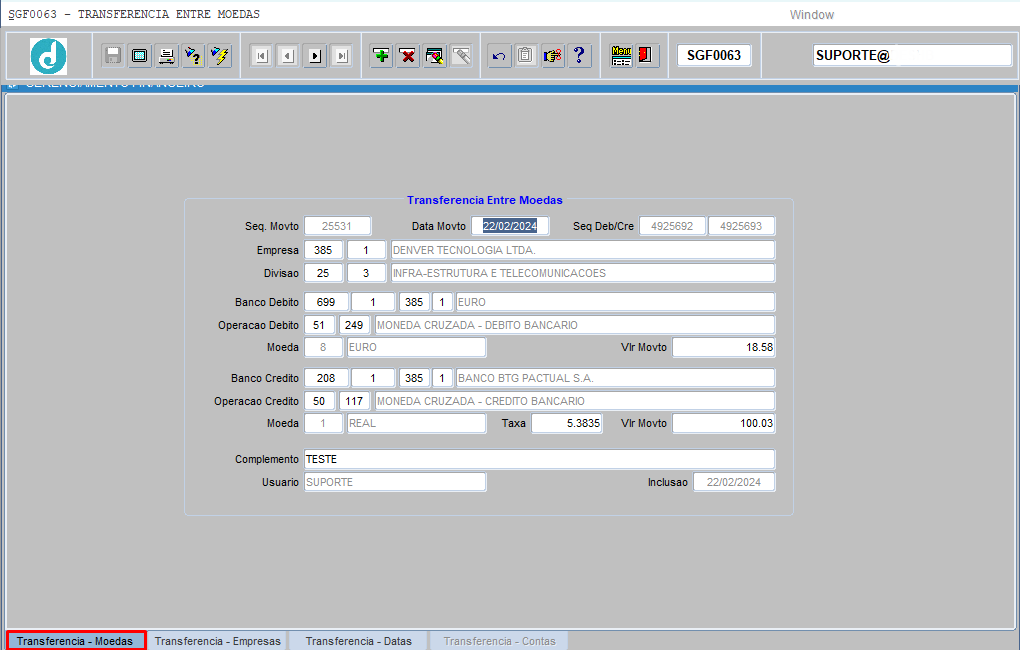
Esse lançamento vai gerar o debito e o credito na tela SGF0220.
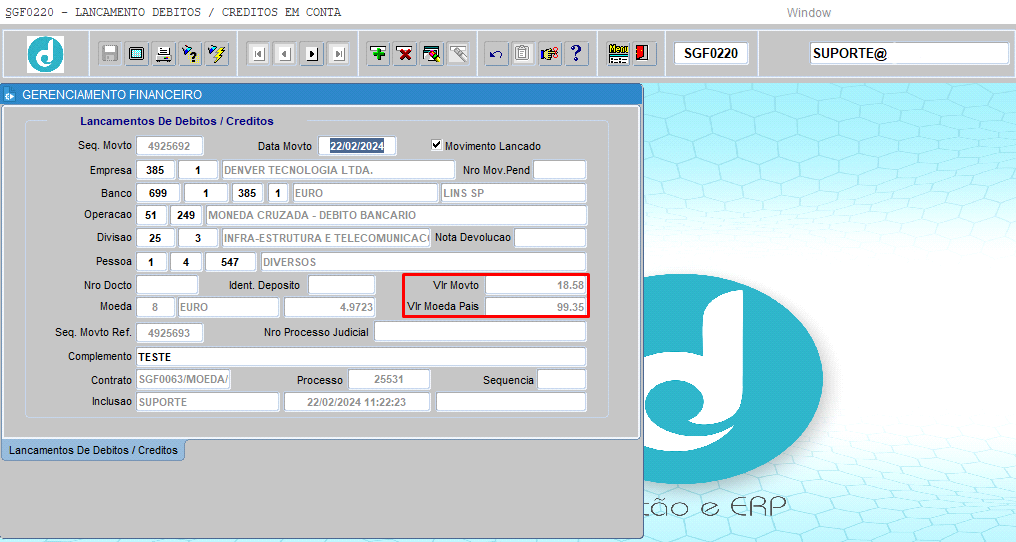
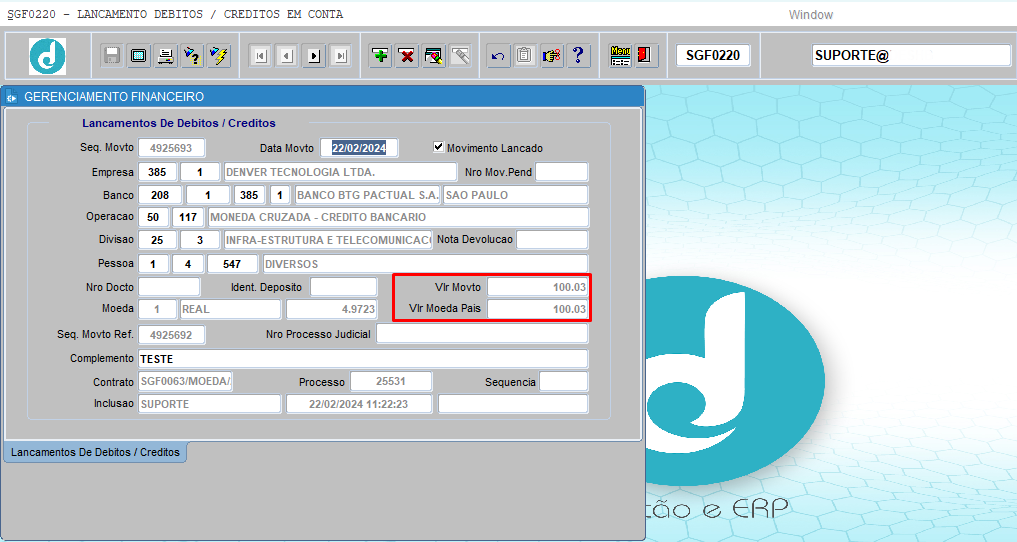
4.2ABA TRANSFERENCIA DE DATAS
Essa aba gera a movimentação entre as contas com datas diferentes.
Seq Movto: Preenche automaticamente;
Empresa: Pressionar [F9] para listar, selecionar ou informar os códigos da empresa e da filial;
Divisao: Pressionar [F9] para listar, selecionar ou informar os códigos do departamento e da seção;
Moeda: Preenche automaticamente após informar os códigos da empresa e da filial;
Vlr Movto: Preencher o valor da operação;
Data Movto Debito: Preencher a data do debito;
Seq Debito: Preenche automaticamente após salvar a operação;
Banco Debito: Pressionar [F9] para listar, selecionar ou informar o código do banco de saída do recurso;
Operação Debito: Pressionar [F9] para listar, selecionar ou informar o código da operação debito;
Data Movto Credito: Preencher a data do credito;
Seq Credito: Preenche automaticamente após salvar a operação;
Banco Credito: Pressionar [F9] para listar, selecionar ou informar o código do banco de entrada do recurso;
Operação Credito: Pressionar [F9] para listar, selecionar ou informar o código da operação credito;
Complemento: Do que se trata a operação;
Usuario: Preenche automaticamente com o usuário que fez a operação;
Inclusao: Preenche automaticamente com a data que foi feita a operação;
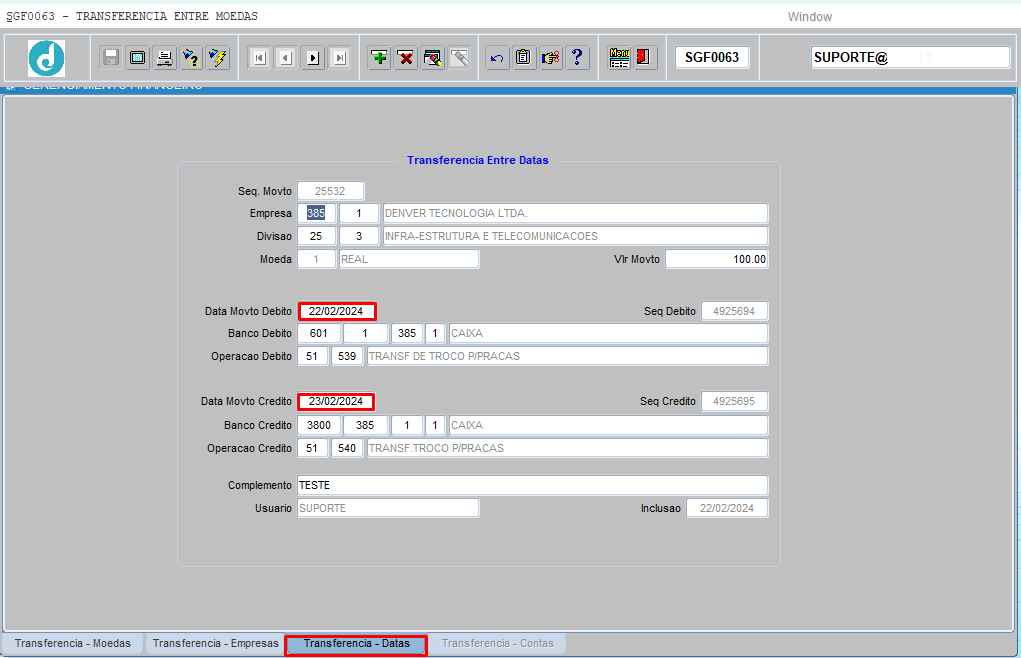
Após confirmar a inclusão, os dados serão refletidos na tela SGF0220.
Fim.